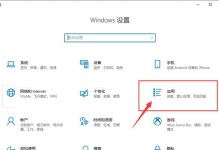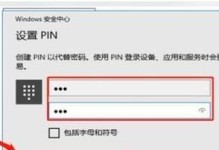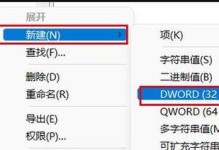Windows10是微软最新的操作系统版本,它带来了许多新功能和改进。虽然大多数用户会选择通过自动更新或升级方式获得Windows10系统,但手动安装依然是一种可行的选择。本教程将详细介绍如何手动安装Windows10系统,帮助您轻松完成整个过程。
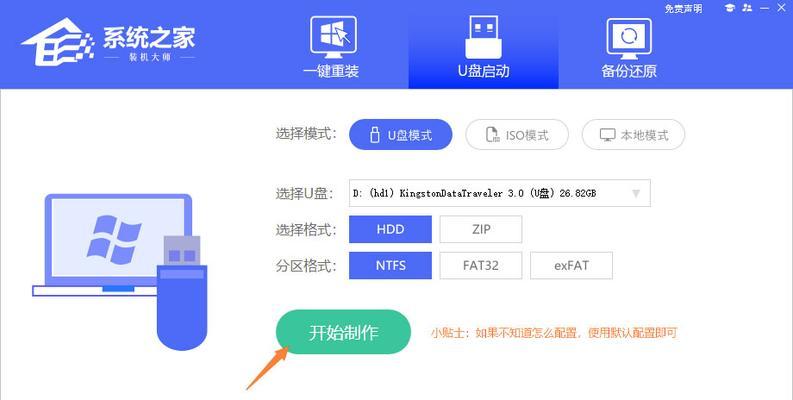
检查系统需求
1.检查硬件需求
要安装Windows10,您需要确保计算机满足以下最低硬件要求:处理器至少为1GHz,内存至少为1GB(32位)或2GB(64位),硬盘空间至少为16GB(32位)或20GB(64位)。
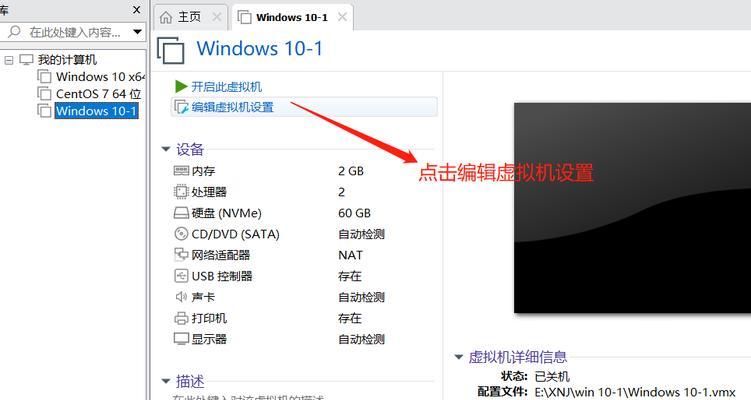
2.检查软件需求
确保您的计算机运行的是最新版本的Windows7SP1、Windows8.1或Windows10。
备份数据和驱动程序
1.备份重要数据
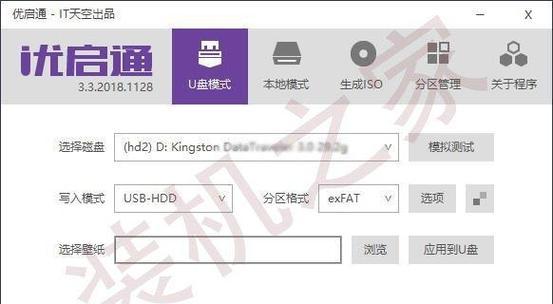
在安装Windows10之前,建议您备份计算机上的所有重要文件和数据,以防发生意外。
2.下载最新驱动程序
在安装Windows10之前,最好下载并保存最新的硬件驱动程序,以便在安装完成后快速恢复计算机的正常运行。
获取Windows10安装介质
1.下载ISO文件
访问微软官方网站,下载适用于您的计算机架构的Windows10ISO文件,如32位或64位。
2.制作可启动的USB安装介质
使用专业的USB启动制作工具,将下载的ISO文件制作成可启动的USB安装介质。
启动计算机并安装Windows10
1.进入BIOS设置
重启计算机,按下指定键进入BIOS设置界面,将USB驱动器设置为启动优先级最高。
2.安装Windows10
重新启动计算机后,按照屏幕上的指示进行Windows10的安装过程,包括选择语言、输入许可证密钥和接受许可条款等。
配置Windows10系统
1.设置区域和语言
在安装完成后,选择合适的区域和语言设置,以确保系统能够与您的地理位置和首选语言相匹配。
2.连接网络和更新系统
通过无线网络或以太网连接上互联网,并更新Windows10系统以获取最新的补丁和功能。
恢复数据和驱动程序
1.恢复备份的数据
将之前备份的重要数据复制回计算机的适当位置,以恢复您的个人文件和设置。
2.安装硬件驱动程序
运行之前下载的硬件驱动程序安装文件,按照向导完成驱动程序的安装过程。
安装必备软件
1.安装杀毒软件
保护计算机安全的重要一步是安装可靠的杀毒软件,确保系统免受恶意软件的侵害。
2.安装常用软件
根据个人需要,安装常用的办公软件、浏览器、媒体播放器等应用程序。
调整系统设置
1.个性化桌面
根据个人偏好,选择适合您的背景、屏幕保护程序和颜色主题等个性化设置。
2.更新Windows10
定期检查并安装最新的Windows更新,以保持系统的稳定性和安全性。
优化系统性能
1.清理无用文件
使用系统自带的磁盘清理工具,删除临时文件、垃圾文件和回收站中的文件,释放硬盘空间。
2.配置启动项
使用任务管理器或第三方工具,禁用或延迟启动不必要的自启动程序,提升系统启动速度。
保护隐私安全
1.配置隐私设置
根据个人需求,调整Windows10的隐私设置,限制应用程序对个人数据的访问权限。
2.安装防火墙和反间谍软件
增加计算机的安全性,安装可靠的防火墙和反间谍软件,保护个人隐私免受网络攻击。
结尾:
通过本教程,您学会了如何手动安装Windows10操作系统,并且了解了一些相关的系统设置和优化方法。希望这些步骤和建议能帮助您顺利安装并使用Windows10系统,提供更好的计算体验。记住,备份重要数据、定期更新系统和保护个人隐私是使用任何操作系统的基本原则。祝您安装成功!